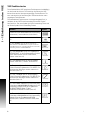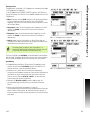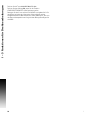VUE P
OSITIONSANZEIGEN
BEDIENUNGSANLEITUNG
A
CU-RITE
®


VUE i
VUE – Bedienfeld und Bildschirm
VUE Softkeys
Die Softkey-Funktionen sind auf zwei Bildschirmseiten aufgeteilt,
durch die Sie mit der NACH-LINKS/NACH-RECHTS-Taste blättern können.
Die Seitenanzeige in der Statusleiste zeigt die Anzahl der Seiten an und
dient zur Orientierung. Die Seite, auf der Sie sich gerade befinden,
ist dunkel markiert.
Softkey-Funktion Softkey-
Symbol
Öffnet die Online-Hilfe.
Schaltet zwischen der Anzeige der
Positionswerte in Inch oder Millimeter
um (Seite 4 unter Maßeinheit).
Dieser Softkey schaltet zwischen der
Anzeige der Werte als Radius- oder
Durchmesserwerte um. Diese
Funktion steht nur für die Anwendung
Drehen zur Verfügung (Seite 25).
Schaltet zwischen den Funktionen
SETZEN/NULLEN um. Verwendung mit
entsprechenden Achstasten (Seite 6).
Anzeige-
bereich
LED Strom-
anzeige
Softkeys
CLEAR Taste
Achs-tasten
ENTER
NACH-OBEN-/NACH-
UNTEN-Tasten – u.a. zum
Einstellen des
Farbkontrasts des
Bildschirms
Softkey-Funktion Softkey-
Symbol
Öffnet das Menü JOB SETUP und
stellt den Softkey INSTALLATION
SETUP zur Verfügung (Seite 4).
Betätigen, wenn eine Referenzmarke
ermittelt werden soll (Seite 4).
Öffnet die Werkzeugtabelle. Siehe
Seite 7 für die Anwendung Fräsen
und Seite 21 für die Anwendung
Drehen.
Der Softkey WERKZEUG
steht nur auf der einachsigen
Ausführung des VUE zur
Verfügung.
Öffnet die Eingabemaske
BEZUGSPUNKT, in der Sie einen
Bezugspunkt für jede Achse
festlegen können. Siehe Seite 9 für
die Anwendung Fräsen und Seite 23
für die Anwendung Drehen.
Der
Softkey BEZUGSPUNKT steht nur
auf der einachsigen
Ausführung der
Positionsanzeige zur
Verfügung.
Numerische
Tasten
Funktionstasten
Seite 2.
Seiten-
anzeige
Anzeige
Setzen/Nullen

ii

VUE iii
Schlüsselzahl für Zugriff auf Parameter
Wenn Sie maschinenbezogene Parameter setzen oder ändern wollen, müssen Sie eine
Schlüsselzahl eingeben, die Ihnen den Zugriff auf diese Parameter ermöglicht. Dadurch
wird eine versehentliche Änderung der Parameter des Menüs INSTALLATION SETUP
verhindert.
Informationen dazu erhalten Sie im Abschnitt "Einrichten". Drücken Sie zuerst die Taste
. Dann drücken Sie den Softkey
INSTALLATION SETUP und danach die Tasten
. Bestätigen Sie Ihre Eingabe mit der Taste . Jetzt erlaubt
Ihnen der VUE das Einrichten der Maschinenparameter.
WICHTIGER HINWEIS
Die Schlüsselzahl ist 8891.
WICHTIGER HINWEIS
Falls Sie nicht wünschen, dass das Passwort jedem zugänglich ist,
entfernen Sie diese Seite nach dem Einrichten des VUE aus dem
Handbuch und bewahren Sie sie sicher auf für den Fall, dass sie
wieder gebraucht wird.

iv

VUE v
Einleitung
Software-Version
Die Software-Version Ihres Geräts wird beim Hochfahren des VUE am
Bildschirm angezeigt.
VUE
Anzahl der angezeigten Achsen
Symbole in den Hinweisen
Jeder Hinweis ist links mit einem Symbol gekennzeichnet, das über
die Art und/oder Bedeutung des Hinweises informiert.
VUE – Darstellung von Begriffen
Diverse Begriffe (Softkeys, Funktionstasten) sind in diesem Handbuch
wie folgt gekennzeichnet:
Softkeys – Softkey SETUP
Funktionstasten – Taste ENTER
Dieses Handbuch erklärt die Funktionen des VUE für die
Anwendungen Fräsen und Drehen. Das Arbeiten mit dem
VUE ist in drei Kapiteln beschrieben: Bedienung des VUE,
Funktionen für die Anwendung Fräsen und Funktionen für
Anwendung Drehen.
Der VUE ist als ein-, zwei- oder dreiachsige Ausführung
erhältlich. Die dreiachsige Ausführung des VUE wird in
diesem Handbuch für Abbildungen und die Beschreibung
der Funktionstasten verwendet.
Allgemeiner Hinweis
z. B. auf das Verhalten des VUE.
Warnung
z. B. dass für die Funktion ein bestimmtes Werkzeug
benötigt wird.
Gefahr – Stromschlaggefahr
z. B. beim Öffnen des Gehäuses.

vi

VUE vii
Sorglosgarantie
Informationen zur Garantie fiden Sie unter www.acu-rite.com.

viii

I – 1 Einführung in den VUE
Bildschirm-Aufbau .........................................................................................................1
VUE Funktionstasten.....................................................................................................2
Betriebsarten.................................................................................................................3
Auswertung der Referenzmarken .................................................................................3
Funktion REF FREIGABE/DEAKTIVIEREN...........................................................4
Parameter des Menüs JOB SETUP...............................................................................4
Maßeinheit ..........................................................................................................4
Maßfaktor............................................................................................................4
SPIEGELN ...........................................................................................................4
Durchmesser-Achsen..........................................................................................5
Nahe Null Hinweis...............................................................................................5
Statusleiste..........................................................................................................5
Stoppuhr..............................................................................................................5
Bildschirm anpassen ...........................................................................................6
Sprache ...............................................................................................................6
Import/Export ................................................................................................................6
Informationen zum Softkey SETZEN/NULLEN..............................................................6
I – 2 Funktionen für Fräsbearbeitungen
Detaillierte Beschreibung der im Bedienfeld integrierten Funktionstasten...................7
Taste Werkzeug .................................................................................................. 7
Werkzeug-Tabelle................................................................................................7
Werkzeugkompensation......................................................................................8
Werkzeug aus der Werkzeug-Tabelle aufrufen ...................................................9
Bezugspunkte setzen..........................................................................................9
Bezugspunkt setzen mit einem Werkzeug........................................................10
Preset................................................................................................................11
Absoluter Preset................................................................................................11
Inkrementaler Preset.........................................................................................13
1/2-Taste ...........................................................................................................14
Tasten LOCHKREIS und LOCHREIHE...............................................................14
Funktionen für Fräsmuster................................................................................14
Lochreihe ..........................................................................................................16
Schräge und Bogen fräsen ..........................................................................................16
Schräge fräsen ..................................................................................................17
Bogen fräsen.....................................................................................................19

I – 3 Funktionen für Drehbearbeitungen
Werkzeug-Tabelle..............................................................................................21
Werkzeug-Symbol .............................................................................................21
Bezugspunkt-Setzen..........................................................................................23
Taste KEGELRECHNER.....................................................................................24
Preset................................................................................................................25
Softkey RADIUS/DURCHMESSER....................................................................25
Komponentendarstellung ..................................................................................25
II – 1 Installation Setup
Parameter des Menüs INSTALLATION SETUP...........................................................27
Maßstab Setup............................................................................................................27
Anzeige Einstellung .....................................................................................................28
Eingänge koppeln ........................................................................................................28
Z-Achsen koppeln (nur für die Anwendung Drehen) ...................................................28
Z-Achsen koppeln..............................................................................................29
Achskopplung deaktivieren ...............................................................................29
Fehlerkompensation....................................................................................................29
Lineare Fehlerkompensation.............................................................................30
Nichtlineare Fehlerkompensation......................................................................30
Losekompensation ......................................................................................................32
Anwendung Einstellung ..............................................................................................32
Diagnose .....................................................................................................................33
Tastatur-Test .....................................................................................................33
Bildschirm-Test..................................................................................................33
II – 2 Montage und elektrischer Anschluss
VUE aufstellen und befestigen..........................................................................34
Elektrische Anforderungen................................................................................34
Umgebungsanforderungen ...............................................................................34
Vorbeugende Wartung ......................................................................................34
II – 3 Anschlussmaße
Teilenummern Zubehör.....................................................................................35
Montage des VUE mit Montagearm (Referenzinformation)..............................36
Montage des VUE mit Montageplatte...............................................................36

VUE 1
I – 1 Einführung in den VUE
I – 1 Einführung in den VUE
Bildschirm-Aufbau
Der VUE von ACU-RITE stellt Ihnen anwendungsspezifische
Funktionen zur Verfügung, die es Ihnen ermöglichen, maximale
Produktivität mit Ihren manuellen Werkzeugmaschinen zu erzielen.
Statusleiste – In der Statusleiste wird der aktuelle Bezugspunkt,
das Werkzeug, der Vorschub, die Zeit der Stoppuhr, die Maßeinheit,
die Betriebsart, der Seitenindikator und die jeweils aktive Funktion
Nullen/Setzen angezeigt. Wie Sie die Parameter der Statusleiste
einrichten, ist im Abschnitt "Das Menü "JOB SETUP" beschrieben.
Anzeigebereich – Im Anzeigebereich werden die aktuellen
Positionswerte der Achsen angezeigt. Außerdem werden die
Eingabemasken und ihre Felder sowie ein Fenster mit Anweisungen
für den Benutzer, Fehlermeldungen und Hilfetexte angezeigt.
Achsbezeichnungen – die der entsprechenden Achstaste
zugeordnete Achse wird angezeigt.
Referenzmarken-Anzeige – Die Referenzmarken-Anzeige zeigt
den aktuellen Referenzmarken-Status an.
Softkeys – Die Softkeys bezeichnen die verschiedenen Fräs- oder
Drehfunktionen.
Symbole der Statusleiste
Bezugs-
punkt
Werkzeug Vorschub Stoppuhr Maßeinheit Betriebs-
arten
Seiten-
anzeige
Setzen/
Nullen
Achs-
bezeichnung
Anzeige-
bereich
Referenz-
marken-
Anzeige
Nahe Null
Hinweis
(nur in der
Betriebsart
Restweg)
Softkeys

2 I
I – 1 Einführung in den VUE
VUE Funktionstasten
Die im Bedienfeld des VUE integrierten Funktionstasten sind abhängig
von der Anzahl der Achsen. Die einachsige Ausführung des VUE
besitzt die ersten drei der unten angezeigten Funktionstasten. Die
zwei- oder dreiachsige Ausführung des VUE besitzt alle der unten
angezeigten Funktionstasten.
Die letzten beiden Funktionstasten sind anwendungspezifisch, je
nachdem, ob der VUE für die Anwendung Fräsen oder Drehen
konfiguriert ist. Das erste Symbol gilt für die Anwendung Fräsen und
das zweite Symbol für die Anwendung Drehen.
Funktion Symbol
Schaltet zwischen den Betriebsarten um: Restweg
(inkremental) / Istwert (absolut) (siehe Seite 3
).
Teilt die aktuelle Position durch zwei (siehe Seite
14
).
Die Taste
RECHNER öffnet die Rechnerfunktionen:
mathematische Standardfunktionen, trigonometrische
und U/Min-Funktionen sowie Kegelfunktionen (nur für die
Anwendung Drehen) (
siehe Seite 24).
Die Taste BEZUGSPUNKT öffnet die Eingabemaske
BEZUGSPUNKT, in der Sie Bezugspunkte für jede
Achse setzen können (Fräsen: siehe Seite 9,
Drehen: siehe Seite 23).
Die Taste WERKZEUG öffnet die Werkzeugtabelle
(Fräsen: siehe Seite 7, Drehen: siehe Seite 21).
Die Taste LOCHKREIS (nur für die Anwendung
Fräsen) öffnet die Eingabemaske LOCHKREIS. Die
Positionen der Bohrungen werden automatisch
berechnet (Seite 14).
Die Taste LOCHREIHE (nur für die Anwendung
Fräsen) öffnet die Eingabemaske LOCHREIHE. Die
Positionen der Bohrungen werden automatisch
berechnet (Seite 14).
Die Taste SCHRÄGE FRÄSEN (nur für die Anwendung
Fräsen) bzw. KOMPONENTENDARSTELLUNG (nur für die
Anwendung Drehen) öffnet die Eingabemaske
SCHRÄGE FRÄSEN (Seite 17) bzw.
KOMPONENTENDARSTELLUNG (Seite 25).
Die Taste BOGEN FRÄSEN (nur für die Anwendung
Fräsen) bzw. KEGELRECHNER (nur für die Anwendung
Drehen) öffnet die Eingabemaske BOGEN
FRÄSEN (Seite 19) bzw. KEGELRECHNER (Seite
24).

VUE 3
I – 1 Einführung in den VUE
Betriebsarten
Der VUE verfügt über zwei Betriebsarten: Restweg (INKREMENTAL) und
Istwert (ABSOLUT). Die Betriebsart Restweg ermöglicht das Anfahren
der Sollpositionen durch "Fahren auf Null". Auch wenn Sie im
Inkrementalmodus arbeiten, können Sie absolute oder inkrementale
Koordinaten eingeben. In der Betriebsart Istwert wird die aktuelle
Istposition des Werkzeugs bezogen auf den aktiven Bezugspunkt
angezeigt. In dieser Betriebsart wird die Achse verfahren bis der
Anzeigewert der gewünschten Sollposition entspricht.
Wenn Sie sich in der Betriebsart Istwert (ABSOLUTMODUS) befinden und
die Anwendung Fräsen aktiv ist, ist nur der Längenversatz des
Werkzeugs wirksam. In der Betriebsart Restweg (INKREMENTALMODUS)
werden sowohl Radius- als auch Längenversatz zur Berechnung des
Restwegs zur gewünschten Sollposition benutzt, bezogen auf die
Schneide des sich im Einsatz befindenden Werkzeugs.
Wenn der VUE für die Anwendung Drehen konfiguriert ist, sind alle
Arten von Werkzeugversatz sowohl im ABSOLUTMODUS als auch im
INKREMENTALMODUS aktiv.
Mit der im Bedienfeld integrierten Taste ABS/INK (siehe Abb. I.1)
schalten Sie zwischen den beiden Betriebsarten um. Mit der NACH-
LINKS-/NACH-RECHTS-Taste rufen Sie alle verfügbaren Softkey-
Funktionen im INKREMENTAL- oder ABSOLUTMODUS auf.
Bei der dreiachsigen Ausführung des VUE bietet Ihnen die Funktion
Achskopplung die Möglichkeit, die Z-Achsen zu koppeln. Nähere
Informationen: siehe „Eingänge koppeln” auf Seite 28
Auswertung der Referenzmarken
Mit der REF-Automatik ermittelt der VUE automatisch wieder die
Zuordnung zwischen den Achsschlitten-Positionen und
Anzeigewerten, die Sie zuletzt vor dem Ausschalten festgelegt haben.
Wenn Ihr Maßstab Referenzmarken besitzt, blinkt die Anzeige REF
der Achse, auf der sich der betreffende Maßstab befindet (siehe Abb.
I.2). Sobald Sie die Referenzmarken überfahren haben, hört die REF-
Anzeige auf zu blinken.
Arbeiten ohne Referenzmarken-Auswertung
Sie können den VUE auch nutzen, ohne vorher die Referenzmarken zu
überfahren. Drücken Sie den Softkey KEIN REF, wenn Sie die
Referenzmarken nicht überfahren wollen, und arbeiten Sie weiter.
Sie können die Referenzmarken auch noch zu einem späteren
Zeitpunkt überfahren, falls Sie später Bezugspunkte definieren wollen,
die sich nach einer Stromunterbrechung wiederherstellen lassen.
Drücken Sie den Softkey REF FREIGABE, wenn Sie die
Referenzmarken-Auswertung aktivieren wollen.
Abb. I.1 Taste Restweg (INKREMENTAL) / Istwert
(ABSOLUT)
Abb. I.2 Anzeige bei der Ermittlung der
Referenzmarken
Falls ein Maßstab keine Referenzmarken besitzt,
erscheint die Anzeige REF nicht am Bildschirm und alle
gesetzten Bezugspunkte gehen beim Ausschalten des
VUE verloren.

4 I
I – 1 Einführung in den VUE
Funktion REF FREIGABE/DEAKTIVIEREN
Der zwischen REF FREIGABE/DEAKTIVIEREN umschaltbare Softkey
steht während der Referenzmarken-Auswertung zur Verfügung und
ermöglicht es dem Benutzer, eine bestimmte Referenzmarke auf dem
Maßstab zu wählen. Das ist wichtig, wenn Sie Maßstäbe mit festen
Referenzmarken (statt Maßstäbe mit Position-Trac™) verwenden.
Wenn Sie den Softkey REF DEAKTIVIEREN drücken, unterbricht der VUE
die Referenzmarken-Auswertung und ignoriert alle Referenzmarken,
die überfahren werden. Wenn Sie danach den Softkey REF FREIGABE
drücken, aktiviert der VUE die Referenzmarken-Auswertung wieder
und wählt die nächste überfahrene Referenzmarke.
Das Überfahren der Referenzmarken muss nicht für alle, sondern nur
für diejenigen Maßstäbe durchgeführt werden, die Sie benötigen.
Sobald Sie die Referenzmarken für alle gewünschten Achsen ermittelt
haben, beenden Sie die Referenzmarken-Auswertung, indem Sie den
Softkey KEIN REF drücken. Sobald alle Referenzmarken ermittelt
wurden, kehrt der VUE automatisch zum Bildschirm mit der POS-
Anzeige zurück.
Parameter des Menüs JOB SETUP
Die Parameter des Menüs JOB SETUP können Sie anzeigen und
ändern, indem Sie zuerst den Softkey SETUP drücken, dann mit der
NACH-UNTEN/NACH-OBEN-Taste den gewünschten Parameter
wählen und mit ENTER bestätigen. Siehe Abb. I.3.
Maßeinheit
In der Eingabemaske MAßEINHEIT legen Sie die Maßeinheit und
Formate fest, mit denen Sie arbeiten möchten. Die Maßeinheit
können Sie auch mit dem Softkey INCH/MM wählen. Dies kann sowohl
in der Betriebsart Istwert oder Restweg geschehen.
Maßfaktor
Mit dem Maßfaktor können Sie ein Werkstück verkleinern oder
vergrößern. Mit dem Maßfaktor 1,0 wird ein Werkstück erstellt, das
dieselbe Größe hat wie in der Zeichnung angegeben. Ist der
Maßfaktor >1, wird das Werkstück vergrößert. Mit einem Maßfaktor
<1, wird das Werkstück verkleinert.
Mit den numerischen Tasten geben Sie eine Zahl ein. Diese Zahl
kann im Bereich von 0,1000 bis 10,000 liegen. Die Eingabe eines
negativen Werts ist ebenfalls zulässig.
Die Einstellungen für den Maßfaktor bleiben nach dem Ausschalten
des VUE erhalten.
Wenn Sie einen anderen Wert als 1 für den Maßfaktor einstellen,
erscheint das Symbol für den Maßfaktor hinter den
Anzeigewerten.
Mit dem Softkey EIN/AUS können Sie den aktiven Maßfaktor
deaktivieren.
SPIEGELN
Abb. I.3 Menü JOB SETUP für die Anwendung
Fräsen
Mit dem Maßfaktor –1,00 erhalten Sie ein Spiegelbild
Ihres Werkstücks. Sie können ein Werkstück gleichzeitig
spiegeln und maßstäblich vergrößern/verkleinern.

VUE 5
I – 1 Einführung in den VUE
Durchmesser-Achsen
Mit der Funktion DURCHMESSER-ACHSEN geben Sie die Achsen an,
deren Positionswerte als Radius oder Durchmesser angezeigt
werden. Wählen Sie EIN, um den Positionswert als Durchmesser
anzuzeigen. Wenn Sie AUS wählen, ist die Funktion Radius/
Durchmesser deaktiviert. Siehe Abb. I.4. Informationen zur Funktion
Radius/Durchmesser für die Anwendung Drehen, siehe „Softkey
RADIUS/DURCHMESSER” auf Seite 25.
Wählen Sie Durchmesser-Achsen und bestätigen Sie mit ENTER.
Der Cursor steht jetzt im Feld X-Achse. Drücken Sie den Softkey
EIN/AUS zum Aktivieren oder Deaktivieren der Funktion, je nachdem,
welchen Parameter Sie für diese Achse definieren wollen.
Bestätigen Sie mit ENTER.
Nahe Null Hinweis
Die Eingabemaske NAHE NULL HINWEIS dient zur Konfiguration der
Balkengrafik, die sich in der Betriebsart Restweg unter der Anzeige
der Achswerte befindet. Für jede Achse gibt es einen eigenen
Bereich.
Den Nahe Null Hinweis aktivieren Sie entweder mit dem Softkey
EIN/AUS oder Sie geben die Werte für die Achsen mit den
numerischen Tasten ein. Das Kästchen zur Anzeige der aktiven
Position bewegt sich, sobald die Position innerhalb des definierten
Bereichs liegt.
Statusleiste
Die Statusleiste befindet sich am oberen Bildschirmrand und zeigt den
aktiven Bezugspunkt, das Werkzeug, den Vorschub, die Stoppuhr und
die Seitenanzahl an.
Wählen Sie mit dem Softkey EIN/AUS die Einstellungen aus, die Sie
anzeigen wollen.
Stoppuhr
Die Stoppuhr zeigt Stunden (h), Minuten (m) und Sekunden (s) an. Sie
arbeitet nach dem Prinzip einer normalen Stoppuhr, d.h. sie misst die
abgelaufene Zeit. (Die Uhr beginnt bei 0:00:00).
Im Feld ABGELAUFENE ZEIT steht die Summe der einzelnen,
abgelaufenen Zeitintervalle.
Drücken Sie den Softkey START/STOPP. Der VUE zeigt das Statusfeld
LÄUFT. Drücken Sie den Softkey nochmals, um die laufende Zeit zu
stoppen.
Mit dem Softkey ZURÜCKSETZEN setzen Sie die Zeitanzeige zurück.
Wenn Sie die Zeitanzeige zurücksetzen, wird die Uhr gestoppt.
Abb. I.4 Eingabemaske Durchmesser-Achsen
Die Uhr lässt sich auch starten und stoppen, indem Sie die
Taste mit dem Dezimalzeichen (Punkt-Taste) drücken. Mit
der Taste 0 können Sie die Uhr zurücksetzen.

6 I
I – 1 Einführung in den VUE
Bildschirm anpassen
Sie können den Kontrast der LCD-Anzeige in beiden Betriebsarten
entweder mit den Softkeys dieser Eingabemaske oder mit der NACH-
OBEN-/NACH-UNTEN-Taste anpassen. Unterschiedliche
Lichtverhältnisse und Benutzervorlieben erfordern eventuell eine
Anpassung des Kontrasts. In dieser Eingabemaske können Sie auch
angeben, nach welcher Leerlaufzeit sich der Bildschirmschoner
aktivieren soll. Im Feld BILDSCHIRM-SCHONER legen Sie fest, nach
welcher Zeit der Inaktivität sich der Bildschirmschoner aktiviert. Für
die Leerlaufzeit können Sie einen Wert zwischen 30 und 120 Minuten
wählen. Den Bildschirmschoner können Sie deaktivieren, während der
VUE eingeschaltet ist.
Sprache
Der VUE unterstützt mehrere Sprachen. Sprache ändern:
Drücken Sie den Softkey SPRACHE so oft, bis die gewünschte
Sprache auf dem Softkey und im Feld SPRACHE erscheint.
Bestätigen Sie Ihre Eingabe mit ENTER.
Import/Export
Die Parameter der Menüs JOB SETUP und INSTALLATION SETUP
können über einen USB-Anschluss Typ B übertragen werden.
Drücken Sie den Softkey IMPORT/EXPORT, der angezeigt wird, wenn
Sie SETUP gewählt haben.
Mit IMPORT übertragen Sie Betriebsparameter von einem PC.
Mit EXPORT übertragen Sie die aktuellen Betriebsparameter zu einem
PC.
Mit der CLEAR Taste beenden Sie den Vorgang.
Informationen zum Softkey SETZEN/NULLEN
Mit dem Softkey SETZEN/NULLEN bestimmen Sie die Wirkung einer
Achstaste. Mit diesem Softkey können Sie zwischen den Funktionen
SETZEN und NULLEN umschalten. Der aktuelle Status ist in der
Statusleiste angezeigt.
Wenn Sie im Absolutmodus eine Achstaste drücken und die Funktion
SETZEN, siehe Abb. I.5, aktiv ist, öffnet der VUE die Eingabemaske
BEZUGSPUNKT für die gewählte Achse. Wenn sich der VUE in der
Betriebsart Restweg befindet, öffnet der VUE die Eingabemaske
PRESET.
Wenn Sie in der Betriebsart Istwert eine Achstaste drücken und die
Funktion NULLEN aktiv ist, wird der Bezugspunkt dieser Achse an der
Position, an der sie sich gerade befindet, auf Null gesetzt. Wenn dies
in der Betriebsart Restweg geschieht, wird der aktuelle Restweg-
Positionswert auf Null zurückgesetzt.
Abb. I.5 Anzeige SETZEN/NULLEN
Wenn Sie im Absolutmodus eine Achstaste drücken und
die Funktion NULLEN aktiv ist, wird der Bezugspunkt der
betreffenden Achse an der Position auf Null gesetzt, an
der sie sich gerade befindet.

VUE 7
I – 2 Funktionen für Fräsbearbeitungen
I – 2 Funktionen für Fräsbearbeitungen
Dieser Abschnitt behandelt Funktionen, die ausschließlich für die
Anwendung Fräsen zur Verfügung stehen.
Detaillierte Beschreibung der im Bedienfeld
integrierten Funktionstasten
Taste Werkzeug
Diese Funktionstaste öffnet die Werkzeug-Tabelle und ermöglicht
Ihnen den Zugriff auf die Eingabemaske WERKZEUG, in die Sie die
Parameter des Werkzeugs eingeben können (auf der einachsigen
Ausführung wird ein Softkey dafür benutzt). Der VUE speichert bis zu
16 Werkzeuge in der Werkzeug-Tabelle.
Werkzeug-Tabelle
In der Werkzeug-Tabelle des VUE können Sie für jedes häufig
gebrauchte Werkzeug Angaben zu Durchmesser und Längenversatz
speichern. Sie können bis zu 16 Werkzeuge eingeben. (Siehe Abb. I.6
Werkzeug-Tabelle für die Anwendung Fräsen).
Die folgenden Softkeys stehen in der Werkzeug-Tabelle oder in der
Eingabemaske für einzelne Werkzeuge zur Verfügung:
Abb. I.6 Werkzeug-Tabelle für die Anwendung
Fräsen
Funktion Softkey
Mit diesem Softkey wählen Sie die Achse, für
die der Längenversatz des Werkzeugs wirksam
sein soll. Die Radiuswerte des Werkzeugs
werden auf den Versatz der beiden
verbleibenden Achsen angewendet.
Betätigen Sie diesen Softkey, wenn Sie sich
den Versatz des Werkzeugs automatisch
eintragen lassen wollen. Dieser Softkey steht
nur zur Verfügung, wenn der Cursor auf dem
Feld WERKZEUG-LÄNGE steht.
Mit diesem Softkey öffnen Sie die
Eingabemaske WERKZEUG-TYPEN. Dieser
Softkey steht nur zur Verfügung, wenn der
Cursor auf dem Feld TYP steht.

8 I
I – 2 Funktionen für Fräsbearbeitungen
Werkzeugkompensation
Der VUE verfügt über Funktionen zur Werkzeugkompensation, die es
Ihnen ermöglichen Zeichnungsmaße direkt einzugeben. Der VUE zeigt
bei der Bearbeitung automatisch einen Fahrweg an, der um den
Werkzeug-Radius verlängert (R+) oder verkürzt (R–) ist. Siehe Abb. I.7.
Nähere Informationen: siehe „Preset” auf Seite 11.
Den Längen-Versatz können Sie, sofern bekannt, eingeben oder ihn
vom VUE automatisch eintragen lassen. Als Werkzeug-Länge geben
Sie die Längendifferenz ΔL zwischen Werkzeug und
Referenzwerkzeug ein. Die Längendifferenz ist mit dem Symbol “Δ“
gekennzeichnet. Das Werkzeug T1 ist das Referenz-Werkzeug, siehe
Abb. I.8.
Abb. I.7 Werkzeugkompensation
Seite wird geladen ...
Seite wird geladen ...
Seite wird geladen ...
Seite wird geladen ...
Seite wird geladen ...
Seite wird geladen ...
Seite wird geladen ...
Seite wird geladen ...
Seite wird geladen ...
Seite wird geladen ...
Seite wird geladen ...
Seite wird geladen ...
Seite wird geladen ...
Seite wird geladen ...
Seite wird geladen ...
Seite wird geladen ...
Seite wird geladen ...
Seite wird geladen ...
Seite wird geladen ...
Seite wird geladen ...
Seite wird geladen ...
Seite wird geladen ...
Seite wird geladen ...
Seite wird geladen ...
Seite wird geladen ...
Seite wird geladen ...
Seite wird geladen ...
Seite wird geladen ...
Seite wird geladen ...
Seite wird geladen ...
Seite wird geladen ...
Seite wird geladen ...
-
 1
1
-
 2
2
-
 3
3
-
 4
4
-
 5
5
-
 6
6
-
 7
7
-
 8
8
-
 9
9
-
 10
10
-
 11
11
-
 12
12
-
 13
13
-
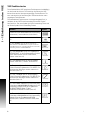 14
14
-
 15
15
-
 16
16
-
 17
17
-
 18
18
-
 19
19
-
 20
20
-
 21
21
-
 22
22
-
 23
23
-
 24
24
-
 25
25
-
 26
26
-
 27
27
-
 28
28
-
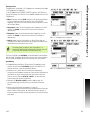 29
29
-
 30
30
-
 31
31
-
 32
32
-
 33
33
-
 34
34
-
 35
35
-
 36
36
-
 37
37
-
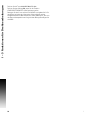 38
38
-
 39
39
-
 40
40
-
 41
41
-
 42
42
-
 43
43
-
 44
44
-
 45
45
-
 46
46
-
 47
47
-
 48
48
-
 49
49
-
 50
50
-
 51
51
-
 52
52